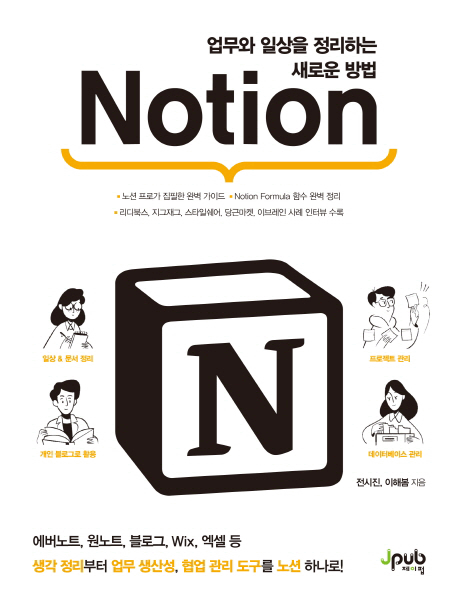|
업무와 일상을 정리하는 새로운 방법 Notion | |||
| 지은이 : 이해봄 외 | ||||
| 출판사 : 제이펍 | ||||
| 출판일 : 2019년 05월 |

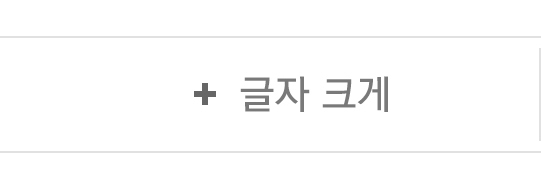 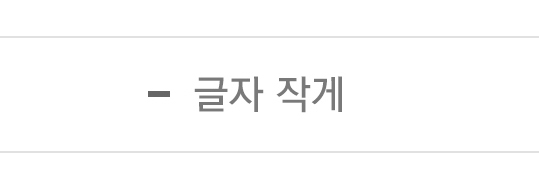 |
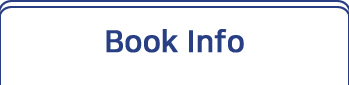 | 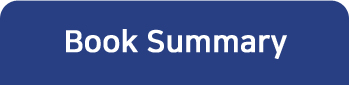 |
■ 책 소개
메모, 문서 작성, 프로젝트 관리 등 거의 모든 생산성 도구를 하나로 해결하는 Notion!
Notion을 처음 접하는 개인 사용자부터 실무에서 협업 도구로 활용하려는 직장인까지 누구나 쉽게 배울 수 있도록 체계적으로 구성한 『업무와 일상을 정리하는 새로운 방법 Notion』. 우리의 일상과 업무 환경은 다양하고 편리한 생산성 도구로 예전과 비교할 수 없을 정도로 높은 효율을 추구하게 되었지만 어느 순간 사용하는 도구가 늘어나면서 도구 관리가 일이 되어버렸다. 이렇게 파편화된 도구를 모두 버리고, 하나로 통합할 수 있는 것이 바로 Notion이다.
국내에 Notion을 널리 알리기 위해 자발적으로 Notion 가이드를 한국어로 번역하여 배포하고, Notion 사용자들의 정보 교류를 목적으로 오픈 톡방을 개설한 이해봄 저자와 국내 최대 Notion 커뮤니티인 ‘Notion.so 노션 한국 사용자 모임’을 운영하는 전시진 저자가 함께 집필한 이 책을 통해 Notion을 기초부터 체계적이고 제대로 배울 수 있다.
■ 저자
이해봄
넥슨코리아의 왓스튜디오에서 개발 PM을 맡고 있습니다. 다양한 개발 프로세스와 방법론에 관심이 많아 다양한 시도를 하고 있습니다. 현재 고려대학교 기술경영대학원에서 해당 분야에 대한 공부와 연구를 병행하고 있습니다. 더 나은 프로젝트 진행을 위해 협업 도구와 생산성 도구 사용에 대해 늘 고민합니다.
전시진
생산성 도구 사용을 취미처럼 즐기고, 새로운 도구가 나올 때마다 철저하게 분석하여, 그 정보를 다른 사람들과 나누기를 좋아합니다. 그렇게 생산성 도구에 푹 빠져 살다가 관련 업계에 취업까지 하게 된 생산성 덕후입니다. 지금은 노션에 심취하여 [노션 한국 사용자 모임]을 운영하고 있습니다.
■ 차례
이 책의 구성 004
머리말 015
독자 지원 016
Notion Pro 제공 템플릿 10선 017
Notion 활용 사례 019
[Chapter 01 업무 효율성을 높여줄 Notion 시작하기]
Notion 01 분산된 도구를 하나로 모아주는 Notion 023
_ 개인 노트부터 기업의 협업 도구까지 023
_ Notion의 주요 특징 025
Notion 02 편리한 사용을 위한 Notion 설치하기 026
Notion 03 Notion 계정 생성하기 030
_ 구글 계정으로 생성하기 030
_ 다른 이메일로 생성하기 033
_ 프로필 설정 및 계정 생성 이후 기본 절차 둘러보기 035
Notion 04 Notion 플랜 및 유료 결제하기 040
_ 플랜 살펴보기 040
_ 유료 플랜으로 결제하기 041
Notion 05 다른 도구에서 데이터 가져오기 044
_ Import 기능 사용하기 044
_ 에버노트에서 가져오기 046
_ 트렐로에서 가져오기 052
_ 아사나에서 가져오기 055
_ Google 문서 가져오기 057
_ 드롭박스 Paper 가져오기 061
_ Quip 데이터 가져오기 064
_ 워크플로위 파일 가져오기 065
_ 그 밖의 다양한 파일 가져오기 068
[Chapter 02 다양한 도구의 통합을 위한 탄탄한 기본기 다지기]
Notion 01 Notion의 기본 구조 이해하기 073
_ 하나의 작업공간에서 영역을 구분하는 섹션 074
_ 활용도 200%의 자율성을 가진 페이지 076
_ 레고 블록 같은 Notion 블록 077
Notion 02 생산성 도구를 하나로 모아줄 페이지 생성 및 관리하기 079
_ 새 페이지 만들고, 하위 페이지 만들기 079
_ 디렉토리 구조의 페이지 구성하기 082
_ 페이지 스타일로 보기 좋게 꾸미기 084
_ 필요 없는 페이지 삭제하기 090
Notion 03 텍스트 관련 기본 블록으로 기본기 다지기 093
_ 클릭 한 번으로 블록 추가하기 093
_ 텍스트 관련 다양한 블록 살펴보기 095
_ 텍스트에 스타일 적용해서 꾸미기 100
_ 블록 종류 자유롭게 변경하기 102
_ 블록 재사용으로 빠르게 편집하기 103
_ 필요 없는 블록 삭제하거나 이동하기 104
_ 블록 이동으로 단 나누기 105
Notion 04 실전! 대시보드 페이지 만들기 107
Notion 05 이미지부터 영상까지 삽입하는 MEDIA 블록 114
_ Image, Video, Audio, File 블록 114
_ 즐겨찾기 웹사이트를 관리하는 Web Bookmark 블록 118
_ 프로그래밍도 Notion에서, Code 블록 119
Notion 06 거의 모든 서비스를 삽입하는 EMBEDS 블록 120
_ Embed 기능으로 삽입할 수 있는 서비스 120
_ 풍성한 Notion을 책임질 Embed 블록 활용하기 122
_ 여행 계획에 효과적인 Google Maps 블록 124
_ Notion에서 PDF 파일 내용 바로 확인하기 128
Notion 07 이런 것까지 가능해? ADVANCED 블록 130
_ 수학 기호를 사용하고 싶다면 Math Equation 블록 130
_ 반복되는 업무 서식을 만들 수 있는 Template Button 블록 131
_ 페이지 내비게이터 역할을 하는 Breadcrumb 블록 132
_ 자동으로 목차를 생성해주는 Table of Contents 블록 133
Notion 08 템플릿 페이지 만들고 활용하기 134
_ Notion에서 제공하는 기본 템플릿 사용하기 134
_ 기본 템플릿 종류별 기능 살펴보기 136
_ 다른 사용자가 만든 페이지 복사해서 사용하기 138
[Chapter 03 데이터베이스를 알아야 진정한 Notion 사용자]
Notion 01 Notion의 꽃, 데이터베이스 알고 가기 143
_ 페이지 위치에 따른 DATABASE 블록의 구분 144
_ 다양한 형태의 뷰 추가 생성하기 149
_ 각 뷰의 형태 및 쓰임 살펴보기 152
_ 여러 뷰를 동시에 배치하여 관리하기 157
Notion 02 데이터베이스 각 열의 속성 지정하기 162
_ Notion 데이터베이스와 스프레드시트의 차이점 162
_ 각 열마다 지정할 수 있는 데이터 속성 163
Notion 03 기본 속성의 종류 및 쓰임 살펴보기 167
_ 문자 또는 숫자만 입력하기 167
_ 태그를 선택하여 값 입력하기 170
_ 날짜 형식 입력하기 173
_ 협업 중인 사용자 입력하기 178
_ 파일 첨부하고 이미지, 동영상 추가하기 178
_ Checkbox & URL & Email & Phone 179
Notion 04 데이터베이스의 고급화, ADVANCED 속성 182
_ 엑셀 함수와는 다른 Notion Formula 182
_ 관계형 데이터베이스 Relation 183
_ Relation의 단짝, 열 정보를 가져오는 Rollup 184
_ 생성 시간 Created Time과 생성한 사용자 Created By 185
_ 마지막 수정 시간 Last Edited Time과 수정한 사용자 Last Edited By 186
_ 데이터베이스를 요약해주는 Calculate 187
[Chapter 04 함수, 관계형 데이터베이스 그리고 롤업]
Notion 01 수식 작성의 기본, 열 선택 또는 상수 입력 193
_ Properties: 데이터베이스의 열 193
_ Constants: 상수 194
Notion 02 사칙연산 및 결과를 비교하는 Operators 기본 함수 196
_ if: 조건의 참, 거짓을 구분하는 함수 197
_ add: 두 열을 더하는 함수 198
_ subtract: 두 열을 빼는 함수 200
_ multiply, divide: 두 열을 곱하고 나누는 함수 200
_ pow, mod: 거듭제곱 값과 나머지를 구하는 함수 201
_ unaryMinus: 결과에 -를 붙이는 함수 203
_ unaryPlus: 논리값을 숫자로 변경하는 함수 203
_ not: 결과의 반대를 도출하는 함수 203
_ and, or: 두 조건 모두 충족하거나, 하나만 충족하거나 204
_ equal, unequal: 두 인수를 비교하는 함수 206
_ larger, largerEq: 두 인수의 크기 비교 함수 208
_ smaller, smallerEq: 두 인수의 크기 비교 함수 209
Notion 03 못하는 게 없는 Functions 고급 함수 210
_ concat, join: 텍스트를 더하는 함수 210
_ slice: 지정한 위치의 텍스트만 가져오는 함수 212
_ length: 텍스트의 개수를 세는 함수 214
_ format, toNumber: 텍스트 또는 숫자로 변경하는 함수 214
_ contains: 단어 포함 여부를 판단하는 함수 216
_ replace, replaceAll: 지정한 텍스트를 다른 텍스트로 바꾸는 함수 217
_ test, empty: 지정한 텍스트 혹은 빈 칸을 찾는 함수 218
_ abs: 절댓값을 표시하는 함수 219
_ cbrt: 큐브루트(3도 루트) 구하는 함수 220
_ ceil, floor, round: 올림, 내림, 반올림 함수 220
_ exp: 오일러의 상수의 거듭제곱 222
_ ln, log10, log2: 로그 관련 함수 223
_ max, min: 가장 큰 수 또는 작은 수 224
_ sign: 양수, 음수 판단 함수 225
_ sqrt: 제곱근 함수 225
_ start, end: 시작 날짜 혹은 마지막 날짜 226
_ now: 오늘 날짜와 시간 227
_ timestamp, fromTimestamp: 밀리초 관련 함수 228
_ dateAdd, dateSubtract: 날짜에서 기간을 더하거나 빼는 함수 228
_ dateBetween: 날짜와 날짜 사이의 기간을 구하는 함수 230
_ formatDate: 날짜 형식 지정 함수 231
_ minute, hour, day, date, month, year: 날짜 함수 232
Notion 04 고급 같은 기본 기능, 관계형 데이터베이스와 롤업 234
_ 서로 다른 데이터베이스 연결해보기 234
_ 열 데이터를 구체적으로 확인하는 롤업 기능 240
_ 여행지별 가격 정보 확인 및 합계 구하기 243
_ Rollup 속성으로 가져온 데이터에 함수 적용해보기 245
[Chapter 05 Notion으로 생산성 올리기]
Notion 01 작업 속도를 2배로 올려줄 단축키와 명령어 249
_ 빠른 실행을 도와주는 단축키 249
_ 마크다운 스타일 문법 252
_ 슬래시(/) 명령어 252
Notion 02 Notion의 제어판, 왼쪽 사이드바 활용하기 255
_ All Updates: 변경 사항을 한방에 확인하기 256
_ FAVORITES 섹션: 자주 사용하는 페이지를 한곳에 모아두기 257
_ WORKSPACE 섹션: 협업이 필요한 페이지 258
_ PRIVATE 섹션: 나만의 개인 공간 259
_ SHARED 섹션: 임의의 사용자와 공유한 페이지 261
Notion 03 자료를 빠르게 찾는다, 퀵파인드 및 검색 기능 262
_ 모든 페이지 검색은 Quick Find 262
_ 페이지에 포함된 텍스트 검색하기 263
_ 데이터베이스 검색하기 264
Notion 04 반복되는 서식을 위한 템플릿 버튼 활용하기 265
_ 반복되는 업무에 활용할 체크리스트 만들기 266
_ 매일 작성해야 하는 회의록 만들기 269
_ 월 단위 계획도 Notion에서 효과적으로 관리하기 271
Notion 05 중요한 할 일은 알림 설정으로 기억하기 273
Notion 06 대표적인 커뮤니케이션 협업 도구, 슬랙과 연동하기 277
Notion 07 새로운 프로젝트를 위한 새 작업공간 활용하기 280
_ 필요에 따라 자유롭게, 작업공간 추가/삭제하기 280
_ 아이콘으로 작업공간 구분하기 282
Notion 08 인터넷에 있는 각종 정보를 스크랩하는 웹 클리핑 284
_ 웹 클리핑 사용을 위한 웹 클리퍼 설치 285
_ 기본 페이지에 웹 클리핑하기 287
_ 스마트폰에서 웹 클리핑 사용하기 288
Notion 09 웹 클리핑을 가장 효과적으로 관리하는 데이터베이스 291
Notion 10 실수를 되돌리는 히스토리 & 페이지 복구하기 295
_ 특정 시점으로 되돌리기 295
_ 삭제한 페이지 다시 복구하기 297
Notion 11 Notion의 모든 변경 사항을 빠르게 확인하는 알림 설정하기 299
Notion 12 필요한 정보만 빠르게 확인하는 데이터베이스 필터 301
_ 필터 기능 사용하기 301
_ 필터의 기본 구조 파악하기 302
Notion 13 자료를 보관하거나 다른 도구에서 활용하기 306
_ 특정 페이지 내보내기 306
_ 현재 작업공간 전체 내보내기 307
Notion 14 Notion의 안전한 사용을 위한 보안 설정 309
Notion 15 Notion 사용을 윤택하게 해줄 꿀팁 모음 311
_ 여러 창에서 Notion 사용하기 311
_ 사용 중인 Notion 이메일 계정 변경하기 312
_ 느려진 Notion 되살리기 314
_ 무료로 제공하는 Notion 포인트 획득하기 315
[Chapter 06 Notion을 Notion답게 활용할 수 있는 협업]
Notion 01 외부 사용자와 협업을 위해 공유하기 319
_ 특정 Notion 사용자와 Share 기능으로 페이지 협업하기 319
_ 불특정 다수를 대상으로 편집 불가능하게 공유하기 322
Notion 02 같은 작업공간에서 협업할 팀원 초대하기 325
_ 같은 이메일 도메인을 사용하는 팀원 자동으로 추가하기 327
Notion 03 팀원 중 특정 사용자에게만 공유하기 330
_ 새로운 그룹 생성하기 330
_ 그룹별 공유 권한 설정하기 333
Notion 04 협업에 효율적인 데이터베이스 활용 사례 334
_ 담당자 설정하기 334
_ 다양한 함수를 협업에 활용하기 335
Notion 05 효과적인 협업을 위한 코멘트, 토론, 멘션 사용하기 340
_ 의견을 남기고 싶을 땐 코멘트 달기 340
_ 특정 사용자를 호출하는 멘션 달기 343
_ 광범위한 의견을 제시할 때 토론 사용하기 344
Notion 06 생생한 현업의 Notion 활용 사례들 346
_ 1등 전자책 플랫폼, 리디북스 _ 오남경, 디자이너 346
_ 여성 쇼핑몰 모음 앱, 지그재그 _ 이유진, 매니저 349
_ 커뮤니티와 커머스의 결합, 스타일쉐어 _ 이건우, 프로그래머, 사보미, 디자이너 352
_ 동네에서 발생하는 모든 생활정보, 당근마켓 _ 정창훈, CTO 356
_ 개발자를 위한 매니지먼트 회사, eBrain _ 조혜현, 매니저 360
찾아보기 364
빠른 실행을 도와주는 단축키 367
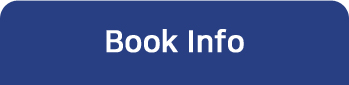 | 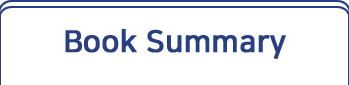 |

Notion을 처음 접하는 개인 사용자부터 실무에서 협업 도구로 활용하려는 직장인까지 누구나 쉽게 배울 수 있도록 체계적으로 구성한 『업무와 일상을 정리하는 새로운 방법 Notion』. 우리의 일상과 업무 환경은 다양하고 편리한 생산성 도구로 예전과 비교할 수 없을 정도로 높은 효율을 추구하게 되었지만 어느 순간 사용하는 도구가 늘어나면서 도구 관리가 일이 되어버렸다. 이렇게 파편화된 도구를 모두 버리고, 하나로 통합할 수 있는 것이 바로 Notion이다.

업무 효율성을 높여줄 Notion 시작하기분산된 도구를 하나로 모아주는 Notion 개인 노트부터 기업의 협업 도구까지Notion에 이르기까지 업무 환경의 변화는 한참 과거로 거슬러 올라갑니다. 사람들이 대규모 공장에서 일하던 산업 혁명 시대에 사무실의 풍경이 바뀌기 시작했습니다. 알아보기 힘든 글자들은 타자기로 입력하여 깔끔한 서식으로 대체되고, 사람의 기억에만 의존하던 업무 관련 내용들은 문서와 파일 캐비넷으로 대체되었죠. 이런 아날로그 업무 환경은 1950년대 컴퓨터의 등장으로 조금씩 변하게 됩니다. 하지만 이때 컴퓨터는 겨우 숫자를 계산해조는 큰 도구에 불과했습니다. 1970년대에 이르러서 개인용 컴퓨터(PC)가 등장하면서 문서 작성, 데이터 관리, 멀티미디어 등 무한한 활용성을 발견하게 되었죠. 그리고 스티브 잡스와 빌 게이츠에 의해 컴퓨터가 진화하여 거의 모든 사람들이 컴퓨터를 업무에 활용하는 오늘날에 이르게 된 것입니다.
이후 Google 문서는 타자기를 멀티플레이어로 만들었고, 드롭박스(Dropbox)는 파일 캐비넷을 실물이 아닌 클라우드로 옮겼습니다. 과장을 조금 보태자면 Notion은 바로 그다음 진화에 해당합니다. Notion을 이용하면 기존의 Google 드라이브, 드롭박스, 이미지, 영상 등 거의 모든 데이터를 하나의 작업 공간에서 볼 수 있습니다.
Notion의 주요 특징 * 레고와 같은 블록(Block)으로 이루어져 있습니다.* 클라우드 기술을 이용하여 iOS Android, Windows등 모든 운영체제를 지원합니다.* 다양한 문서 편집을 지원합니다. * Embed 기능을 제공합니다.
편리한 사용을 위한 Notion 설치하기 Notion은 웹에서 바로 사용할 수 있습니다. 하지만 좀 더 편리하게 사용하려면 Notion 클라이언트를 설치해서 사용하는 것이 좋습니다.
Notion 웹사이트(http://www.notiom.so)에 방문하면 데스크톱용과 모바일용 설치 파일을 다운로드할 수 있습니다. 필요한 파일을 다운로드한 후 설치 파일을 더블클릭해서 실행하면 별도의 과정 없이 설치가 완료됩니다. Enter your phone number 입력란에 Notion을 설치할 스마트폰의 전화번호를 입력하고 [Send App Link] 버튼을 클릭하면 스마트폰으로 문자 메시지를 수신하게 됩니다.
수신된 문자 메시지의 링크를 터치하면 iSO는 App Store에서, Android는 Google Play에서 Notion 애플리케이션을 다운로드할 수 있는 화면으로 이동합니다. 각 스토어에서 일반적인 애플리케이션 설치 과정과 동일하게 설치를 진행하면 됩니다.
다른 도구에서 데이터 가져오기Import 기능 사용하기 외부 데이터를 가져오려면 대부분 Import 기능을 이용합니다. Import 기능을 이용하려면 먼저 Notion 왼쪽 사이드바의 [import]를 클릭하거나 새 페이지(New Page)를 만든 후 [Import]를 클릭합니다.
에버노트에서 가져오기 에버노트(Evernote)는 Notion과 견줄 만한 대표적인 노트 및 생산성 도구입니다. 에버노트의 데이터를 Notion으로 가져오면 Notion만의 강력한 기능인 DATABASE 블록에 자동으로 입력되어 들어오기 때문에 List 뷰로 들어온 노트들을 Table, Calendar 뷰 등으로 바꿀 수 있고, Filter나 Sort를 적용하여 원하는 태그들만 필터링하여 볼 수도 있습니다. 에버노트 데이터를 Notion에 가져오려면 계정을 연동해서 가져오는 방법, HTML로 내보내서 가져오는 방법 중 하나를 선택할 수 있습니다.
*계정 연동해서 가져오기계정을 연동할 경우 에버노트 내 노트 정보와 함께 이미지 파일들을 모두 가져올 수 있지만 에버노트의 노트북 단위로 가져오기 때문에 원하는 노트만 선택해서 가져올 수 없습니다. 그러므로 특정 노트를 가져오거나 노트에 포함된 태그, 노트 생성 일자 등의 정보를 가져오고 싶을 때 계정을 연동하는 방법을 이용하면 됩니다.
* HTML로 개별 노트 가져오기HTML로 가져오기를 이용하면 원하는 특정 노트만 가져올 수 있지만 이미지나 첨부 파일이 누락될 수 있다는 단점이 있습니다. 또한 계정 연동 방법보다 복잡하고 까다로운 과정이 필요하므로 추천하지는 않습니다. 차라리 계정 연동으로 전체 노트북을 가져온 후 필터링과 검색을 통해 필요한 노트 페이지만 남기고 다른 페이지를 삭제하는 방법이 더 효과적일 수 있습니다.
Google 문서 가져오기 Google 드라이브는 대표적인 클라우드 서비스로 각종 파일을 저장하고 공유하는 기능뿐만 아니라 MS Word와 유사한 Google 문서, MS Excel과 유사한 Google 스프레드시트, MS PoewrPoint와 유사한 Google 플레젠테이션을 작성하여 협업할 수 있는 도구입니다. 이 중 Google 문서는 Import 기능으로 Notion에 가져올 수 있습니다.
* 개별 파일 가져오기개별 파일을 가져오려면 먼저 Google 드라이브에서 가져올 Google 문서를 연 후 상단 메뉴에서 [파일 - 다른 이름으로 다운로드 - Microsoft Word(.docx)]를 선택하여 .docx 파일로 저장합니다. 이후 Import 창에서 [Google Docs] 버튼을 클릭한 후 저장한 파일을 선택합니다.
*모든 Google 문서 가져오기Google 드라이브에 저장된 모든 Google 문서를 한 번에 가져올 수 있습니다.
다양한 도구의 통합을 위한 탄탄한 기본기 다지기Notion의 기본 구조 이해하기Notion에서 처음 계정을 생성할 때 기본으로 하나의 작업공간(Workspace)을 생성했습니다. Notion 작업공간을 크게 섹션(Section), 페이지(Page), 블록(Block)으로 이루어져 있습니다. 섹션은 Notion의 사용 구성에 따라 자동으로 생성되거나 지워지며, 사용자의 편의대로 지우거나 수정할 수 없습니다. 페이지는 다이어리에 있는 빈 종이와 같습니다. 마지막으로 가장 작은 단위인 블록은 각 페이지에 포함되어 있는 텍스트, 이미지, 비디오, 데이터베이스 등 각각의 객체를 의미합니다. 섹션을 제외한 Notion을 이루는 모든 요소는 블록으로 이루어져 있으며, 자유롭게 용도를 변경할 수 있습니다.
하나의 작업공간에서 영역을 구분하는 섹션 섹션의 종류는 크게 세 가지로, FAVORITE, WORKSPACE, PRIVATE이 있으며, 각 섹션은 즐겨찾기하거나 공유한 페이지의 유무에 따라 표시되거나 사라집니다. 특정 페이지를 즐겨찾기로 추가한다면 그제서야 왼쪽 사이드바에 FAVORITE 섹션과 함께 PRIVATE 섹션도 표시되며, 계속해서 자신이 만든 페이지에 팀원을 초대해서 공유한다면 WORKSPACE섹션도 표시됩니다.
활용도 200%의 자율성을 가진 페이지 앞에서 페이지는 Notion이라는 다이어리의 빈 종이에 비유했습니다. 사용자는 빈 페이지에 그림, 글, 영상, 음성 파일, 표 등 다양한 형태의 데이터를 원하는 대로 구성할 수 있습니다. 텍스트만 입력하여 워드 문서처럼 활용할 수 있고, 이미지를 넣어 사진첩 형태로 사용할 수도 있습니다. 동영상만으로 구성하여 나만의 재생 목록을 만들 수 있고, To-do 리스트를 관리할 수도 있습니다.
레고 블록 같은 Notion 블록Notion의 가장 기본적인 단위는 블록입니다. 마치 레고 블록을 하나하나 모으고 조립해서 거대한 성이나 자동차를 만들 듯 Notion에서도 블록을 모아 적절하게 구성하면 사용자의 업무 효율성을 높여줄 거대한 생산성 도구로 재탄생할 수 있습니다. Notion의 블록은 서로 변경할 수 있습니다. 여러 블록을 한 번에 변경할 수도 있어서 페이지를 구성하고 모양을 갖추는 작업을 빠른 시간 내에 처리할 수 있습니다.
이미지부터 영상까지 삽입하는 MEDIA 블록 Image, Video, Audio, File 블록 MEDIA 블록 중 대표적인 블록인 Image, Video, Audio, File(첨부파일) 블록은 사용방법이 동일합니다. Image 블록은 컴퓨터 폴더에 있는 사진을 Notion 페이지로 드래그하는 방법과, Image 블록을 추가하면 나오는 팝업 창을 이용하는 방법으로 활용할 수 있습니다.
* 드래그해서 이미지 추가하기드래그하는 방법은 말 그대로 컴퓨터에 있는 이미지 파일을 Notion으로 끌어다 놓는 방법입니다. Notion에서 이미지를 자동으로 인식하여 Image 블록이 생성됩니다.
* Image 블록 생성하기Image 블록을 생성한 후에는 컴퓨터에 있는 파일을 삽입할 수 있고, 웹 주소를 입력하여 웹에 있는 이미지를 삽입할 수도 있습니다.
즐겨찾기 웹사이트를 관리하는 Web Bookmark 블록 Notion에서 즐겨 찾는 웹사이트 주소를 카드 형태로 보관하고 관리할 수 있는 Web Bookmark 블록이 있습니다. 두 가지 방법으로 사용할 수 있는데, 가장 간편한 방법은 즐겨 찾는 웹사이트 주소를 복사한 후 Notion 페이지에 붙여 넣는 것입니다. 웹사이트 주소를 붙여넣으면 팝업 메뉴가 나타나고, 여기서 [Create Bookmark]를 선택하면 Web Bookmark 블록이 생성됩니다.
프로그래밍도 Notion에서, Code 블록 Notion에서는 프로그래밍을 위한 코드 화면도 지원합니다. 블록 목록에서 [code]를 선택해서 Code 블록을 생성하면 코드창이 나타나고, 오른쪽 하단에서 사용할 프로그래밍 언어를 선택할 수 있습니다.
데이터베이스를 알아야 진정한 Notion 사용자기본 속성의 종류 및 쓰임 살펴보기 문자 또는 숫자만 입력하기 속성 목록을 보면 가장 상위에 Text 속성이 있고, 이어서 Number 속성이 있습니다. 그만큼 가장 기본적인 속성이라는 의미입니다. ㆍ Text : 텍스트를 입력할 수 있는 속성입니다, 간단한 내용 석명 혹은 비고 등을 작성하는 열에 사용할 수 있습니다. ㆍ Number : 숫자만 입력하는 열이라면 Number 속성으로 지정하는 것이 좋습니다. Number 속성으로 지정한 열에는 숫자 외에 문자를 입력할 수 없습니다.
* 숫자 표기 방법 설정Number 속성으로 지정하면 다양한 방식으로 숫자를 표시할 수 있는데, 표기 방법을 변경할 때는 열을 클릭한 후 메뉴에서 [Format Number]를 선택하면 됩니다. 또 다른 방법은 Number 속성의 칸에 마우스 커서를 가져가면 나타나는 [123] 아이콘을 클릭하는 것입니다. 숫자 표기 방식은 Number, Number With Commas, Percent, Dollar, Euro, Pound, Yen, Ruble, Rupee, Won으로 총 10개가 있습니다. ㆍ Number : 기본적으로 적용되어 있는 옵션으로 숫자를 입력할 수 있습니다. ㆍ Number With Commas : 천 단위마다 쉼표(,)를 표시합니다.ㆍ Percent : %, 비율을 나타낼 수 있습니다.ㆍ Dollar, Euro, Pound, Yen, Ruble, Rupee, Won : 화폐 단위를 나타냅니다.
태그를 선택하여 값 입력하기태그(tag)는 미리 생성해놓은 값을 선택해서 입력하는 속성입니다. Select 속성과 Multi - Select 속성이 있으며, 하나의 태그만 선택할지 여러 태그를 선택할 수 있는지의 차이입니다. ㆍ Select : Board 뷰에서 가장 중요한 부분을 담당하는 속성입니다. 태그를 자유롭게 추가, 삭제, 변경할 수 있으며, 한 개의 태그만 선택할 수 있습니다. ㆍ Multi - Select : 여러 개의 태그를 선택할 수 있습니다. Select 속성에서 다른 태그를 선택하면 해당 태그가 적용되지만 Multi - Select 속성에서는 태그가 변경되지 않고 추가됩니다.
* 새로운 태그 추가하기Select와 Multi - Select에서 태그를 추가, 삭제, 변경하는 방법은 동일합니다. 먼저 태그를 추가할 때는 Select 또는 Multi - Select 속성으로 지정한 열 이름을 클릭하면 나타나는 [Configure Options] 메뉴를 선택하고 입력란에 추가할 태그를 입력하면 됩니다. 하지만 굳이 [Configure Options] 메뉴를 이용할 필요가 없습니다. Select 또는 Multi - Select 속성으로 지정한 열의 칸 중 하나를 클릭하면 [Configure Options] 메뉴를 선택했을 때와 같은 입력란이 나타나며 여기에 추가할 태그를 입력하고 Enter를 누르면 됩니다. 이미 있는 태그라면 선택해서 사용하면 되고, 새로운 태그라면 같은 방법으로 입력해서 추가하면 끝입니다.
* 태그 삭제 및 변경하기추가한 태그의 이름이나 색상을 변경하거나 삭제할 수 있습니다. 태그를 설정할 때와 마찬가지로 [Configure Options] 메뉴를 선택하거나 Select 또는 Multi - Select 속성으로 지정한 열의 칸 중 하나를 클릭합니다. 추가된 태그 목록이 표시되면 태그 이름 오른쪽에 표시되는 더 보기(…) 아이콘을 클릭해봅니다. 팝업 메뉴가 나타나면 맨 위 입력란을 이용해 태그 이름을 바꿀 수 있고, [Delete]를 선택해 해당 태그를 삭제할 수 있습니다. 또한 아래쪽에 있는 다양한 색상을 선택해서 태그 구분 색상을 변경할 수 있습니다.
파일 첨부하고 이미지, 동영상 추가하기속성을 File & Media로 지정하면 관련된 파일을 첨부하거나, 이미지, 동영상 등을 삽입할 수 있습니다. 기본적으로 Notion에서 지원하는 이미지나 동영상 파일이라면 삽입 형태로 입력되며, 그 외 파일을 다운로드할 수 있는 첨부 파일 형태로 입력됩니다. 또한 특정 링크를 추가할 수도 있습니다. 이미지나 동영상을 삽입한 후 해당 칸을 클릭해서 오른쪽에 표시되는 더 보기(…) 아이콘을 클릭하면 다음과 같은 메뉴를 선택할 수 있습니다.ㆍ Full Screen : 전체 화면으로 볼 수 있습니다.ㆍ Download : 해당 파일을 다운로드합니다.ㆍ View Original : 웹 브라우저를 통해 원본 파일을 확인합니다. ㆍ Delete : 해당 파일을 삭제합니다.
함수, 관계형 데이터베이스 그리고 롤업 사칙연산 및 결과를 비교하는 Operators 기본 함수 데이터베이스에 Formular 속성을 지정하면 엑셀처럼 간단한 사칙연산을 사용할 수 있습니다. 예를 들면 덧셈을 하려면 Formular 창 상단에 있는 수식 입력줄에 3+2와 같이 입력합니다. 엑셀과 다른 점은 수식 앞에 =을 입력하지 않는 것입니다. 다른 연산도 마찬가지입니다.
if: 조건의 참, 거짓을 구분하는 함수 기본적인 사용 방법은 엑셀의 if 함수와 유사하며 다음과 같은 형태로 입력합니다. ㆍ if(조건, 참, 거짓) : 지정한 조건이 참일 때 “참”을, 거짓일 때 “거짓”을 출력합니다.
add: 두 열을 더하는 함수열과 열을 더하는 함수로, Number 속성의 열일 때는 값을 더하고, Text 속성일 때는 값이 하나로 연결되어 출력됩니다.ㆍ add(number, number) : 덧셈 결과를 출력하며, number + number 형태로도 사용합니다. ㆍ add(text, text) : 텍스트 연결 결과를 출력하며, text + text 형태로도 사용합니다.
pow, mod: 거듭제곱 값과 나머지를 구하는 함수 두열의 값으로 거듭제곱 값(pow)을 구하거나 나눗셈의 나머지 값(mod)을 구할 때 사용합니다. 역시 Number 속성만 사용할 수 있습니다. ㆍ pow(number, number) : 앞 열 값을 뒤 열 값만큼 반복해서 곱한 결과를 출력하며, number ^ number 형태로도 사용합니다. ㆍ mod(number, number) : 앞 열 값을 뒤 열 값으로 나눈 나머지 값을 출력하며, number % number 형태로도 사용합니다.
고급 같은 기본 기능, 관계형 데이터베이스와 롤업 관계형 데이터베이스에서는 연결된 데이터베이스의 특정 행들을 페이지 형태로 가져와서 유동적으로 활용한다는 것을 알았을 것입니다. 관계형 데이터베이스의 단짝 친구가 바로 롤업(Rollup)입니다. 롤업은 관계형으로 연결한 데이터베이스에서 특정 열을 선택해 실제 데이터 값이 보이도록 해주기 때문이죠.
서로 다른 데이터베이스 연결해보기 관계형 데이터베이스는 데이터베이스들이 동일한 페이지에 없더라도 각 데이터베이스의 데이터를 활용할 수 있도록 연결해줍니다. 예를 들어 A 페이지에 A-1 데이터베이스가 있고, B 페이지에 B-1 데이터베이스가 있더라도, A 페이지에서 B-1데이터베이스의 내용을 확인하고 수정할 수 있습니다.
열 데이터를 구체적으로 확인하는 롤업 기능 롤업(Rollup) 기능은 관계형 데이터베이스에서 연결한 페이지의 열 정보를 구체적으로 표시해주는 역할을 합니다. 단순히 데이터 값을 보여주는 것뿐만 아니라 간단한 계산 값을 확인할 수도 있습니다.
Notion을 Notion답게 활용할 수 있는 협업외부 사용자와 협업을 위해 공유하기 같은 회사 팀원은 아니지만 특정 페이지를 함께 공유하거나 편집해야 하는 경우 혹은 단기적으로 활동하는 팀에서 Notion으로 협업하는 경우 Share 와 Public Access 기능을 사용할 수 있습니다. 상황에 따라 모든 권한을 다 포함해서 공유하거나 읽기 권한만 준 상태로 공유할 수도 있습니다.
특정 Notion 사용자와 Share 기능으로 페이지 협업하기 Notion에서 편집 권한을 갖기 위해서는 초대받는 사용자도 Notion을 사용 중이어야 합니다. 상대방도 Notion을 사용 중이라면 다음과 같은 방법으로 편집 권한을 주면서 공유할 수 있습니다. ㆍ공유하고자 하는 페이지 오른쪽 상단의 [Share]를 클릭한 후 [Invite a Person] 버튼을 클릭합니다.ㆍ초대 창이 열리면 상단 입력란에 공유할 사용자의 Notion 아이디(이메일 주소)를 입력하고 해당 이메일 주소를 선택합니다. ㆍ권한 설정을 위해 [Full Access]를 클릭합니다. 목록 중 [Full Access] 또는 [Can Edit]를 선택하면 편집 권한을 부여하게 됩니다. 마지막으로 [Invite] 버튼을 클릭합니다.ㆍShare 기능으로 다른 Notion 사용자를 초대하면 페이지 오른쪽 상단의 상대방의 프로필 사진으로 표시되며, 왼쪽 사이드바에 SHARE 섹션에 해당 페이지가 표시됩니다. 불특정 다수를 대상으로 편집 불가능하게 공유하기 수정되면 곤란한 문서 혹은 불특정 다수에게 공개할 문서가 있을 때 활용할 수 있는 방법으로 해당 페이지의 링크를 생성해서 배포하는 방법입니다. 최근 여러 스타트업에서 이 기능을 활용하여 채용 공지를 작성하기도 했습니다. 해당 페이지 링크를 공유받은 사용자들은 Notion 계정의 유무와 상관없이 해당 페이지를 웹사이트처럼 볼 수 있으므로, Google 설문지 등을 삽입한 페이지를 만들어 활용하면 효과적입니다.
공유하고자 하는 페이지 오른쪽 상단의 [Share] 버튼을 클릭한 후 Public Access 옵션의 [Disabled]를 클릭해서 권한을 설정합니다. 권한을 설정하면 자동으로 Public Access 기능이 활성화되며, [Copy Page Link] 버튼을 클릭해서 해당 페이지의 공유 링크를 복사하여 배포할 수 있습니다.
* * *
본 도서 정보는 우수 도서 홍보를 위해 저작권자로부터 정식인가를 얻어 도서의 내용 일부를 발췌 요약한 것으로, 저작권법에 의하여 저작권자의 정식인가 없이 무단전재, 무단복제 및 전송을 할 수 없으며, 원본 도서의 모든 출판권과 전송권은 저작권자에게 있음을 알려드립니다.
_아침독서상단(1).jpg)
.jpg)
.jpg)
.jpg)